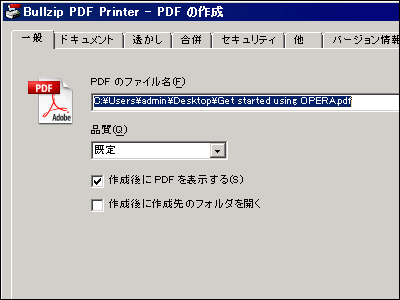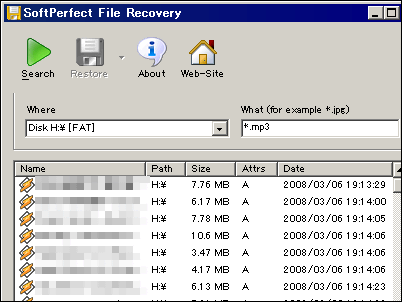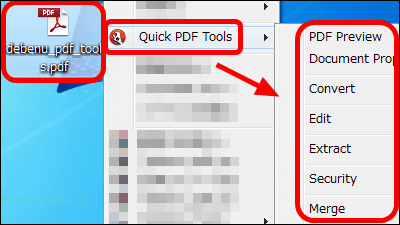無料でPDFファイルが作成できる高機能なフリーソフト「PDF reDirect」
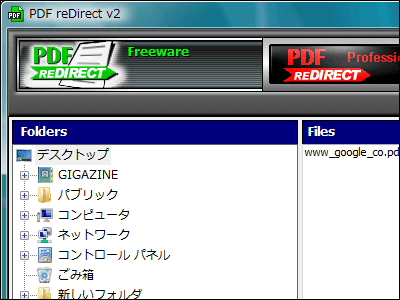
広告や透かし画像などが一切入らない完全なフリーソフトであり、Windows 98/ME/2000/XP/2003/Vistaに対応した仮想プリンタがこの「PDF reDirect」です。
単純にPDFファイル化するだけでなく、ファイル作成前のプレビュー機能、ファイルサイズに直結する品質の指定、複数のPDFファイルの結合、パスワードをかけた暗号化などが可能です。
ダウンロードとインストール、実際の使い方は以下から。
PDF reDirect - The free PDF Creator alternative to pdf995, cutepdf and freepdf
http://www.exp-systems.com/
ダウンロードは以下のページから可能です。
Download
上記ページにある緑色のダウンロードボタンをクリック
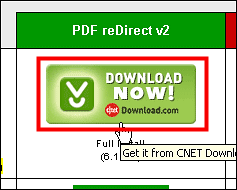
ド真ん中の「Download Now」と書いてあるボタンをクリックすれば、インストーラーのダウンロードが始まります
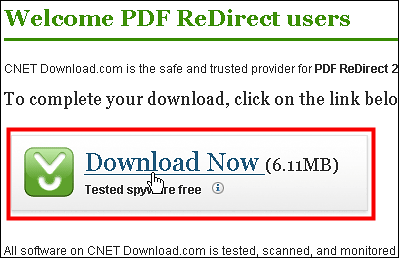
ダウンロードしたインストーラーをクリックしてインストール開始

「OK」をクリック
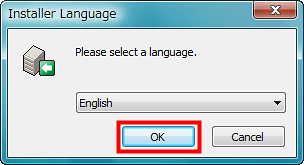
「Next」をクリック

「I Agree」をクリック
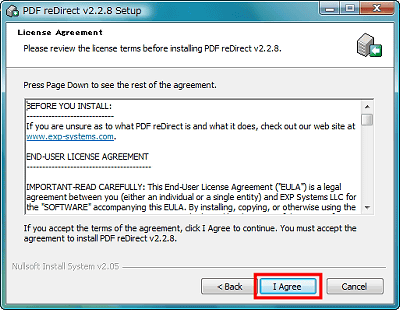
インストール中、ちょっと待ちます
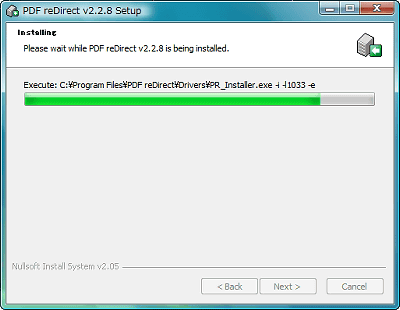
「Finish」をクリック
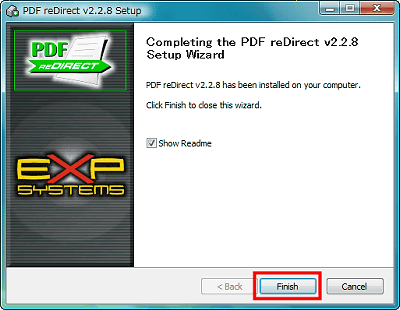
このようにしてプリンタの一覧に追加されます
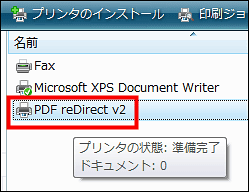
実際に使用するには、PDF化したいファイルを開き、「印刷」を選ぶだけ。とにかく「印刷」機能が付いていればどのようなソフトからでもPDF化できます。
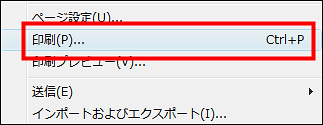
印刷ダイアログで「PDF reDirect v2」を選び、「印刷」をクリック
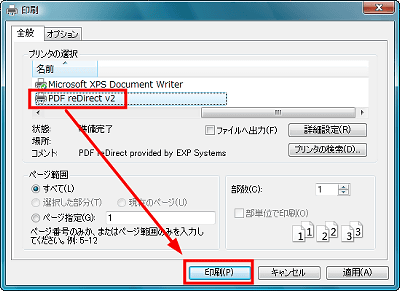
「PDF reDirect」のウインドウが開くので、ここで各種設定を行います。まずはどこにPDFファイルを出力して保存するのか、ということで左上の「Folders」から保存先のフォルダを選択します。

次に「Filename」からファイル名を決めて、「View Style」を選択します。最初からフルスクリーン表示させたり、ツールバーやメニューバーを隠すことが可能になります。
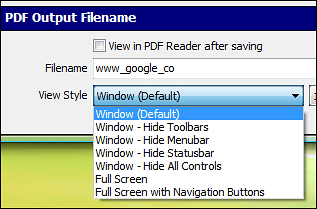
右上にある「Printer Output Settings」からは画質やカラーモードなどを決めます
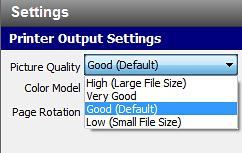
また、「Security」からは暗号化することが可能で、パスワードをかけるには「Encrypt PDF File」にチェックを入れてから、「Password」にパスワードを入力します。なお、暗号化は40ビットモードです。
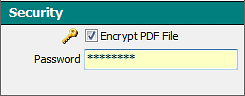
さらに上の方にある「Preferences」から細かい設定が可能です。
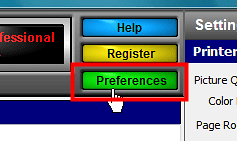
こんな感じ。同じファイル名の場合に上書きするかどうかや、起動時にどのフォルダを選択しておくか、などの設定が可能です
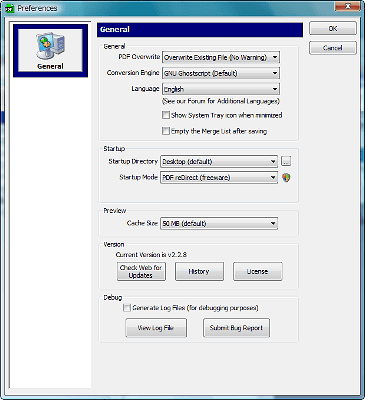
変換設定が完了したら「Save」をクリック、PDFファイルが作成されます
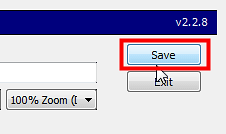
作成中
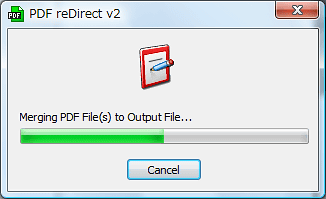
これが実際のPDFファイルの例。IE7でGoogleのトップページを開き、「印刷」からPDF化してみました。日本語もバッチリです。
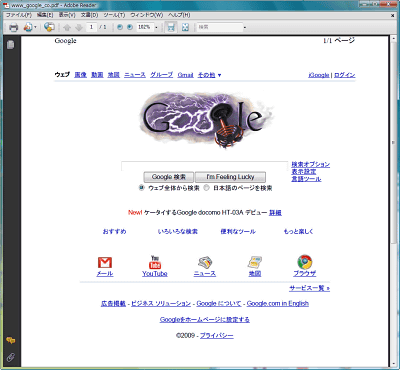
・関連記事
PDFファイルを作成可能なフリーソフト「BullZip PDF Printer」 - GIGAZINE
Windows上でもPDFファイルのパスワードを総当たりで解析できるフリーソフト「PDFCrack」 - GIGAZINE
PDFだけでなくPNG・JPG・TIFF・BMP・PCX・PS・EPS形式でも出力可能なフリーの仮想プリンタ「PDFCreator」 - GIGAZINE
印刷結果を画像ファイル化する仮想プリンタ「Virtual Image Printer driver」 - GIGAZINE
・関連コンテンツ